Filme Archivierung mit DVD::RIP
von Malcolm Ripley (malc)
Übersetzer: leiche
Korrekturleser: angel02_de
Wieso wollen wir unsere Filme archivieren? Ich für meinen Teil, wegen Platzmangel und Bequemlichkeit. Den zu viele DVD's und CD's zu haben, in mehreren Regalen, lässt einen Raum voll aussehen. Außerdem geht die Übersicht verloren. Eine 1 Terabyte Festplatte für den USB Anschluss, kostet heute nur noch £70 ($100) bzw.: 75 € und bringt locker unsere Musik, Videos und Fotografien unter. Diese Platte kann man dann mit einer PS3, die mit einem AV Receiver ausgestattet ist, verbinden, die wiederum z.B.: mit einem Hi-Definition TV verbunden ist. Eine perfekte, saubere und einfache Lösung wie ich finde. Ein weiterer Bonus ist das verwalten der Musik der PSP, dieses wird via Remote Control angezeigt, das bedeutet, der Fernseher kann aus bleiben.
In der Vergangenheit habe ich einige Filme für meine Kinder komprimiert um diese auf ihren PSP's abspielen zu lassen, dazu benutzte ich den PC. Ich rippte die Filme und konvertierte sie in ein 200MB/Std PSP passendes Format (es wird ein eigenes MP4 Format verwendet). Im Vollbild Modus konnte man diese anschauen, jedoch in den dunklen Bereichen bemerkte man die schlechte Qualität. Ab 300MB/Std war die Qualität merklich besser und in den dunklen Bereichen kam es nicht mehr so vermehrt zu Blockbildungen. Das beste Ergebnis erzielte ich bei 400MB/Std und es war kaum noch vom Original zu unterscheiden (bei der Wiedergabe über den Fernseher). Nicht nur das, sogar mit der PS3 1080p Hochskalierung war die Qualität überraschend gut. Nun hatten wir es – 400MB/Std war das Ziel.
Vorbereitung
Alles was Sie zum installieren von DVD::RIP benötigen ist Synaptic. Der Download installiert auch alle benötigten Abhängigkeiten, wie die Entschlüsselungsbibliothek libdvdcss2, somit brauchen wir uns damit nicht zu beschäftigen.
Es wird einiges an freiem Speicherplatz für das rippen und komprimieren der Filme benötigt. Eine DVD kann theoretisch 8 GB benötigen und hinzu kommen noch einmal 1,5GB für die komprimierte Version, also benötigen wir mindestens 10GB.
TAnmerkung: Filme können nur ohne Untertitel codiert werden. Daran wird noch gearbeitet.
Erste Schritte
Wenn Sie das erste mal DVD::RIP starten, wird im wesentlichen eine leerer Bildschirm angezeigt, zu diesem Zeitpunkt ist es nicht erforderlich irgendwelche Einstellungen vorzunehmen, die Standardeinstellungen sind OK. Um nun ein Projekt anzulegen klicken Sie auf Datei > Neues Projekt, das folgende Fenster öffnet sich:
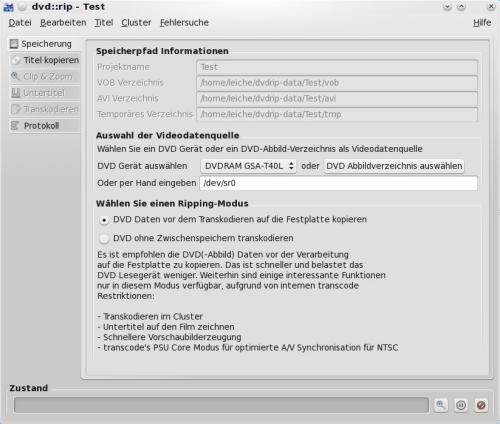
Geben Sie einen Projektnamen ein (die Vorgabe ist unnamed), dabei darf kein Leerzeichen verwendet werden und klicken Sie auf Erzeuge Projekt. Wählen Sie das gewünschte Verzeichnis aus, und bestätigen dies mit OK. Das Fenster sollte nun wie oben aussehen und das richtige DVD Laufwerk mit der benötigten Quelle angewählt sein. Sollten Sie das Laufwerk doch noch ändern wollen (als Beispiel: /dev/hdc), so können Sie via Rechtsklick auf das eingebundene Laufwerk die Eigenschaften abfragen. Hier wird auch der Pfad zum Laufwerk angezeigt.Stellen Sie sicher das DVD Daten vor dem Transkodieren ... angewählt ist, um die Quelle einzulesen klicken Sie auf Titel kopieren.
Ein leeres Bild wird angezeigt, um nun den Inhalt der DVD zu erhalten, klicken Sie auf DVD Inhaltsverzeichnis einlesen. Folgendes Bild wird angezeigt:
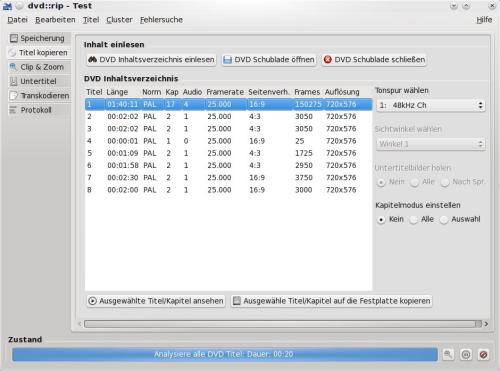
Nach dem einlesen wird in der Regel schon der Hauptfilm vorgewählt. Die meisten DVD's haben als erstes Audio die englische Spur. Daher sollten Sie die Optionen noch einmal überprüfen, um böse Überraschungen zu vermeiden.
- Klicken Sie auf Auswahl unter Kapitelmodus einstellen und wählen Sie alle Kapitel mit Ausnahme der ersten bzw. letzten (diese enthalten fast immer den Vor- Nachspann).
- Prüfen Sie unter Tonspur wählen, ob Sie die richtige Audiospur ausgewählt haben, beachten Sie unter Ausgewählte Titel/Kapitel ansehen die Einstellungen für die Umwandlung.
- Ändern Sie die Einstellungen wieder zurück auf Kein.
Nun können Sie mit dem Rippen beginnen indem Sie auf Ausgewählte Titel/Kapitel auf die Festplatte kopieren klicken, dauert eine Weile. Ein 2 Stunden Film braucht bei meinem Laptop mit einem 1,8Ghz Dual Core 20 Minuten. Sie können in der Zwischenzeit auch andere Tätigkeiten am Rechner erledigen, jedoch verlängert sich die Kopierzeit dadurch ein wenig. Nach dem erfolgtem Kopiervorgang klicken Sie auf Clip & Zoom und folgendes Fenster öffnet sich:
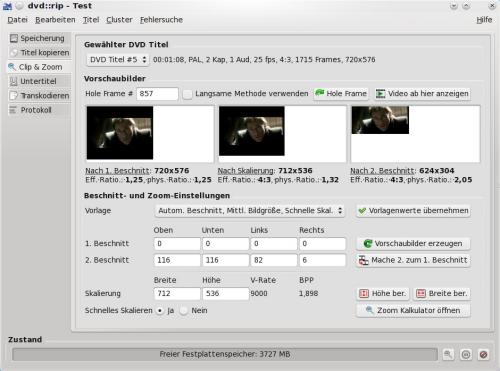
Nutze folgende Vorlage Autom. Beschnitt, Großes Bild, Skal. mit hoher Qualität und klicken Sie auf Vorlagenwerte übernehmen. Wenn jedoch der Film ein Vollbild ist (z.B. Fernsehformat) würde ich die schnelle Skalierung wählen. Dies erzeugt einen Film mit einem schmaleren Bild. Das Vollbild ist 50% größer (letztendlich auch die Dateigröße) als ein Breitbildfilm.
Wählen Sie nun Transkodieren und es erscheint das folgende Bild:
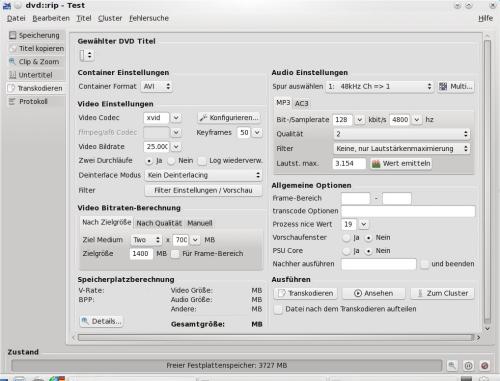
Keine Angst! Die meisten Einstellungen können übernommen werden und benötigen keine Änderung. Die wichtigsten Werte sind Video-Codec: xvid, 2 Durchläufe : ja, Kein Deinterlacing. Davon ausgehend das das Audio das ist, was Sie gewählt haben. Bit-/Samplerate : 128k/s 48000hz, Qualität : 2, Filter : Kein, nur Lautstärkenmaximierung.
Bei einigen Filmen kann es vorkommen, das die Komprimierung nicht richtig abläuft, das Audio wird asynchron. Das Problem ist das Audio zu früh startet, da einige Filme noch mit einen Banner starten ohne Audio. Um dieses nun zu korrigieren reicht es aus das Video zu beschneiden. Dieses können Sie erreichen unter der Allgemeinen Option. Dort geben sie als Start im Frame-Bereich 250 ein und das Ende lassen Sie frei. Wieso 250? In Europa gilt das PAL Format und die Bilder betragen in der Sekunde 25 (300 in Nordamerika da dort die NTSC / ATSC Bildrate von 29,97 Bildern pro Sekunde gilt). Somit würde der Film um 10 Sekunden beschnitten und löst das Audioproblem, zu mindestens bei mir.
Einige Filme können ziemlich dunkel sein (zum Beispiel Alien vrs Predator - Requiem ). Dies können Sie ein wenig aufhellen indem Sie unter Video Einstellungen > Filter > Filter Einstellungen/Vorschau einen entsprechenden Filter auswählen.
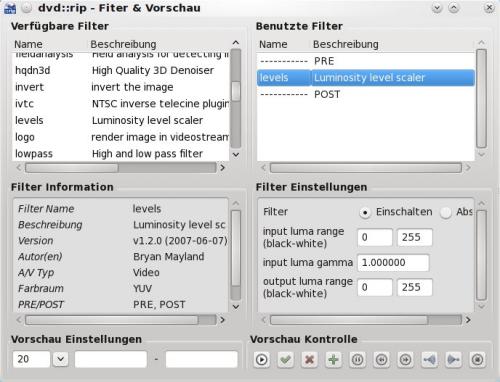
Klicken Sie doppelt auf den levels Filter der in der oberen linken Liste angezeigt wird, ziehen Sie ihn dann mit gedrückter Maustaste im rechten Fenster zwischen die Zeilen ---PRE und ---Post. Setzen Sie den Gamma-Wert in der rechten unteren Kasten, etwas größer als 1. In der Regel reicht ein Wert zwischen 1,5 und 2. Sie können die Effekt mit der Vorschau Funktion überprüfen. Eine Vorschau ist nur mit dem Original-Datenträger möglich, jedoch nicht von dem kopierten Titel. Beim Versuch die Vorschau zu starten, ohne dass das Medium eingelegt ist, erhalten Sie eine Fehlermeldung und DVD:: RIP wird durch diesen Fehler keine weiteren Aktionen zu lassen, selbst dann nicht, wenn sie den Datenträger einlegen. Sie müssen dann das Projekt speichern, dvd::rip beenden und noch einmal neu starten. Nachdem der Filter eingestellt ist, schließen Sie das Fenster, um zum Transkodieren Fenster zurück zu gelangen.
Schlussendlich kommen wir zum Schritt Transkodieren. Wählen Sie die Video Bitraten Berechnung > Nach Qualität> BPP Wert 0,15 und drücken Sie auf Transkodieren. Der Vorgang des transkodierens dauert einige Stunden. Der zweite Durchlauf dauert in der Regel doppelt so lang wie der erste.
Natürlich können Sie statt zwei Durchläufe einen nehmen, jedoch geht das auf Kosten der Qualität. Da der erste Durchlauf das Video nur analysiert und entsprechend eine Logdatei anlegt, um im zweiten Durchlauf das Video zu codieren. Bewegungen werden dadurch besser umgesetzt, eine Blockbildung sowie Artefakte werden vermindert oder entstehen erst gar nicht. Auch können Sie während des Vorgangs weiter am Rechner arbeiten, Fotobearbeitung oder im Netz surfen. Die Zeit des Codiere Vorgang verlängert sich geringfügig.
Bemerkung: Wenn Sie über Nacht transkodieren, können Sie auch parallel eine zweite DVD::RIP Sitzung starten.
Probleme
Wenn Sie einen Titel rippen, kann es schon mal zu einen Hänger kommen bevor der Titel auf der Festplatte ist. Dieser Film kann trotzdem codiert werden und zwar wie folgt:
- Öffnen Sie den Ordner <home>/dvdrip-data/<Projektname>/vob/xxx/ und spielen Sie die letzte vob Datei ab. Spulen Sie bis zum Ende des Filmes, das Problem liegt es wohl daran, dass die letzte vob Datei weggelassen wurde (oft von der Größe 0), die nur einen Anhang enthält.
- Speichern Sie das Projekt, beenden Sie es und öffnen Sie es erneut.
- Im Titel kopieren Fenster wählen Sie das kleinste Kapitel (ausgenommen das erste und das letzte) und rippen dieses. auf die Festplatte.
- Gehen Sie in den Abschnitt Clip & Zoom und Verfahren dort wie bereits oben beschrieben. Dabei verwenden Sie das gerippte Kapitel um die Größe festzulegen.
- Gehen Sie nun zurück zum Titel kopieren Fenster und setzen den Kapitelmodus einstellen auf Kein und
- gehen anschließend zum Transkodieren Fenster und fahren fort wie bereits beschrieben.
Fazit
Mit ein wenig Übung werden Sie überrascht sein, wie einfach es doch ist. Sie können locker 3 bis 6 Filme pro Tag transkodieren ohne das ihre normale Verwendung dabei beeinflusst wird.
Untertitel sind zur Zeit leider noch ein Problem. Jedoch wird auch dieses mit der Zeit gelöst. Es gibt ein paar Beschreibungen dazu, jedoch sind diese nicht so einfach umzusetzen, sobald es jedoch eine einfache Methode zum „auswählen und anklicken“ gibt, lasse ich es euch alle wissen.